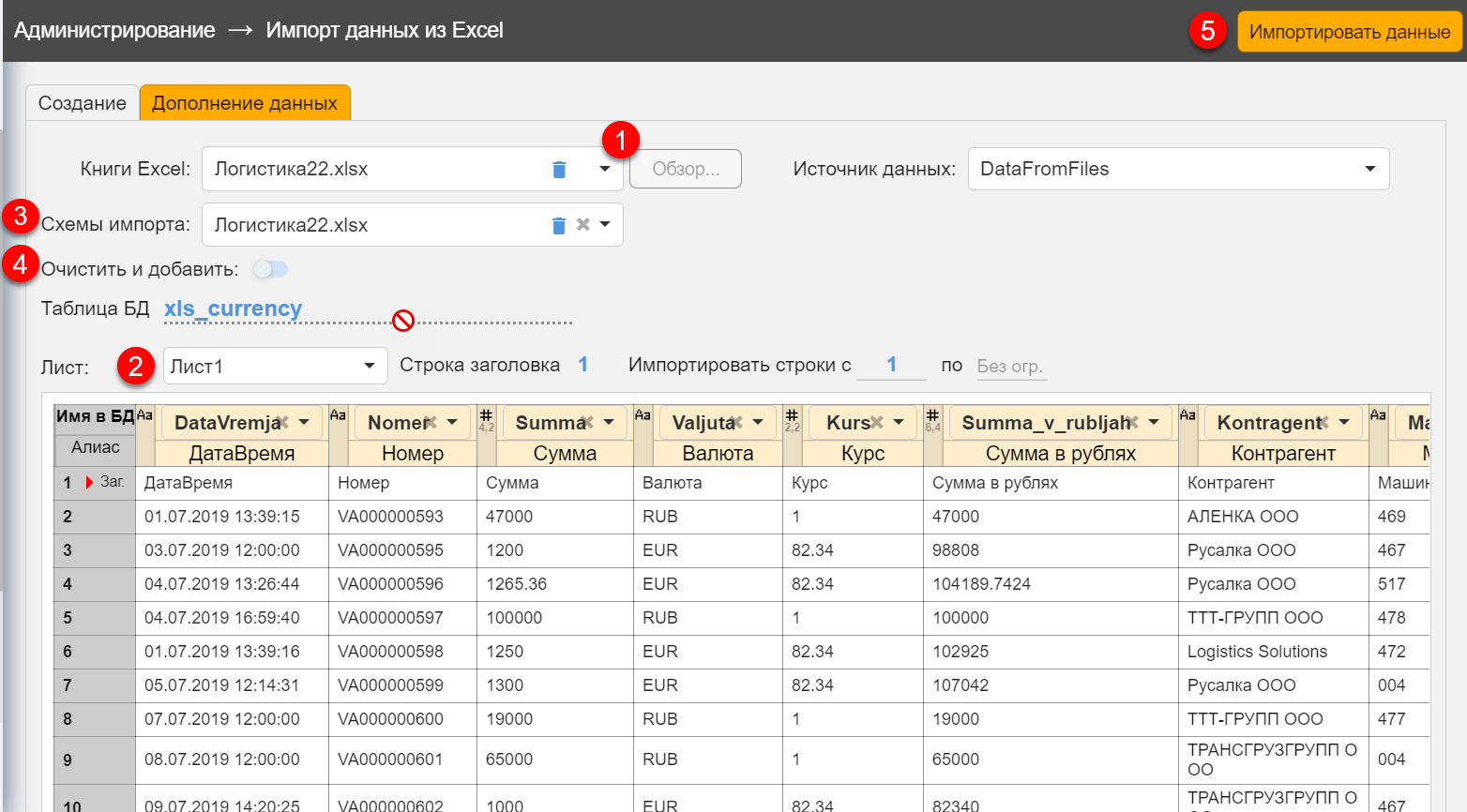Загрузка данных из файлов Excel - Продукт Modus BI
Программный продукт помимо работы с хранилищами данных позволяет загрузить свои данные из файла Excel и использовать его как обычный набор данных. Данные загружаются в источник данных DataFromFiles. Настройка источника данных описана в разделе «Источник данных Data From Files».
Возможна как единоразовая загрузка данных из файла, так и обновление ранее загруженных данных.
Создание и заполнение таблицы во внутренней базе аналитического портала
Для загрузки xlsx-файлa перейдите в раздел «Настройки/ Загрузка из Excel».
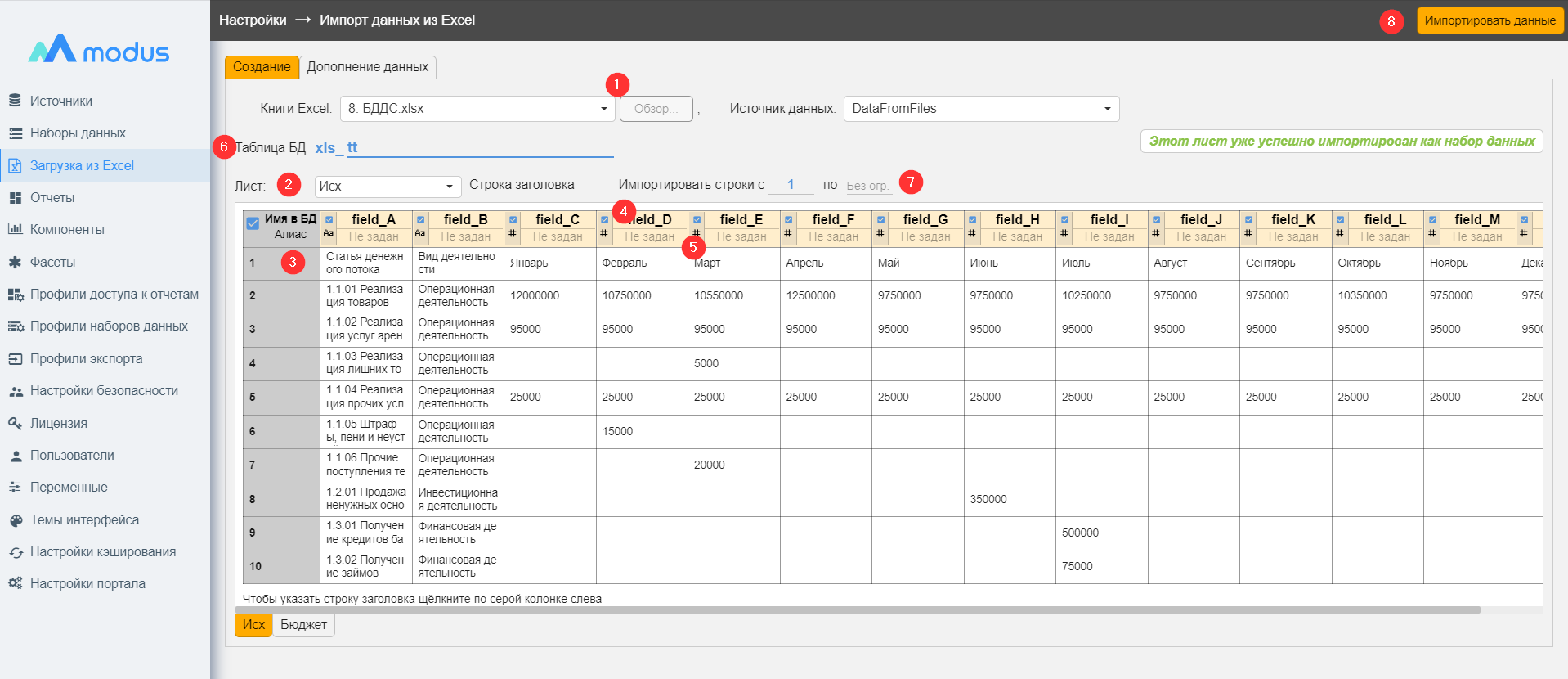
На вкладке «Создание» выберите книгу Excel нажатием по кнопке «Обзор».
Примечание — при успешной обработки выбранного xlsx-файлa отобразиться сообщение «Содержимое книги успешно обработано» с кнопкой «Закрыть». При нажатии на кнопку «Закрыть» сообщение закроется.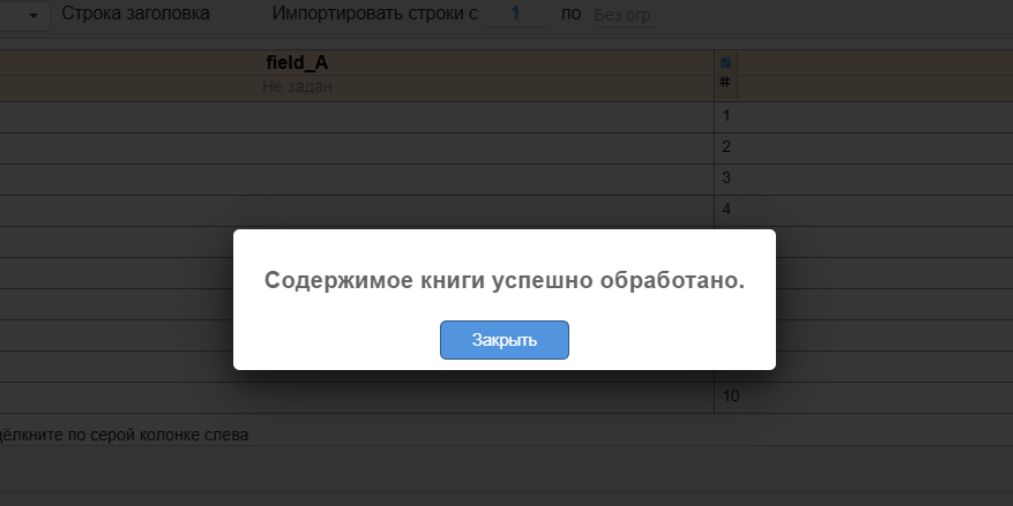
Выберите рабочий лист для загрузки: либо из выпадающего списка, либо нажав по нужной закладке внизу интерфейса.
Выберите строку заголовка (шапки) таблицы в Excel, нажав по ячейке в первой (серой) колонке. Если строки заголовка в файле нет, необходимо заполнить самостоятельно «Алиас» для каждого столбца.
Возможно изменить имя и алиас для полей вручную для части заголовков, следуя правилу: имя поля в БД должно быть внесено латинскими буквами, алиас — русскими или латинскими.
Если загружать столбец не нужно, снимите галочку с этого столбца.
В каждой ячейке справа указан тип данных для столбца. Для изменения нажмите по нему и выберете нужный тип поля. Для числа можно указать длину и точность.
Введите имя в строке «Таблица БД» (это же имя будет присвоено таблице во внутренней базе данных).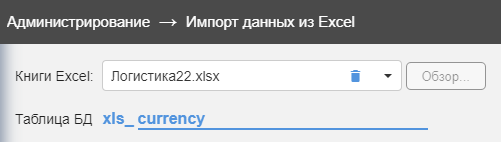
Правила формирования имени набора данных и таблицы в БД:
- к имени автоматически будет добавлен префикс «xls_», чтобы отличать наборы данных, загруженные из файлов от прочих;
- если имя не уникально, то система выведет пользователю сообщение, и предложит добавить постфикс с текущей датой-временем в формате «ГГГГММДД_ЧЧММСС».
Также возможно ограничить количество строк выгрузки через настройки «Импортировать строки с … по …». Автоматически выгружаются все строки с листа, начиная с первой строки после заголовка.
Нажмите на кнопку «Импортировать данные». По завершении система выведет сообщение об успешной загрузке данных во внутреннюю БД и формировании Набора данных.
В результате успешной загрузки данных автоматически добавляется набор данных, который доступен для выбора в Конструкторе дашбордов в Редакторе компонентов.
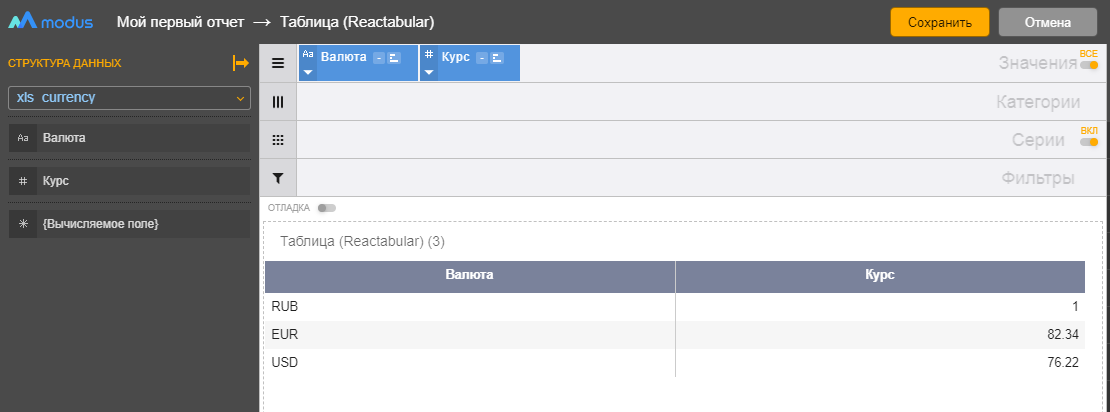
Обновление данных таблицы во внутренней базе аналитического портала
Если необходимо добавить данные или перезаписать уже внесенные ранее, то на вкладке «Дополнение данных» (в панели «Загрузка из Excel») выполните действия, описанные ниже.
Выберите книгу Excel нажатием на кнопку «Обзор». Выберите рабочий лист для загрузки: либо из выпадающего списка, либо нажав по нужной закладке внизу интерфейса.
Выберите схему импорта, тогда автоматически применяться настройки, которые использовались ранее для загрузки файла, включая таблицу БД, в которую будет происходить запись. Если схема не выбрана, необходимо будет его настроить вручную.
Выберите тип добавления:
- если переключатель «Очистить и добавить» не включен, данные добавятся к уже имеющимся данным, т.е. происходит добавление данных;
- если включен, таблица сначала очищается, потом добавляются данные, т.е. происходит перезапись загруженных ранее данных.
Нажмите на кнопку «Импортировать данные».
По завершении Система выведет сообщение об успешной загрузке данных во внутреннюю БД и обновлении Набора данных.